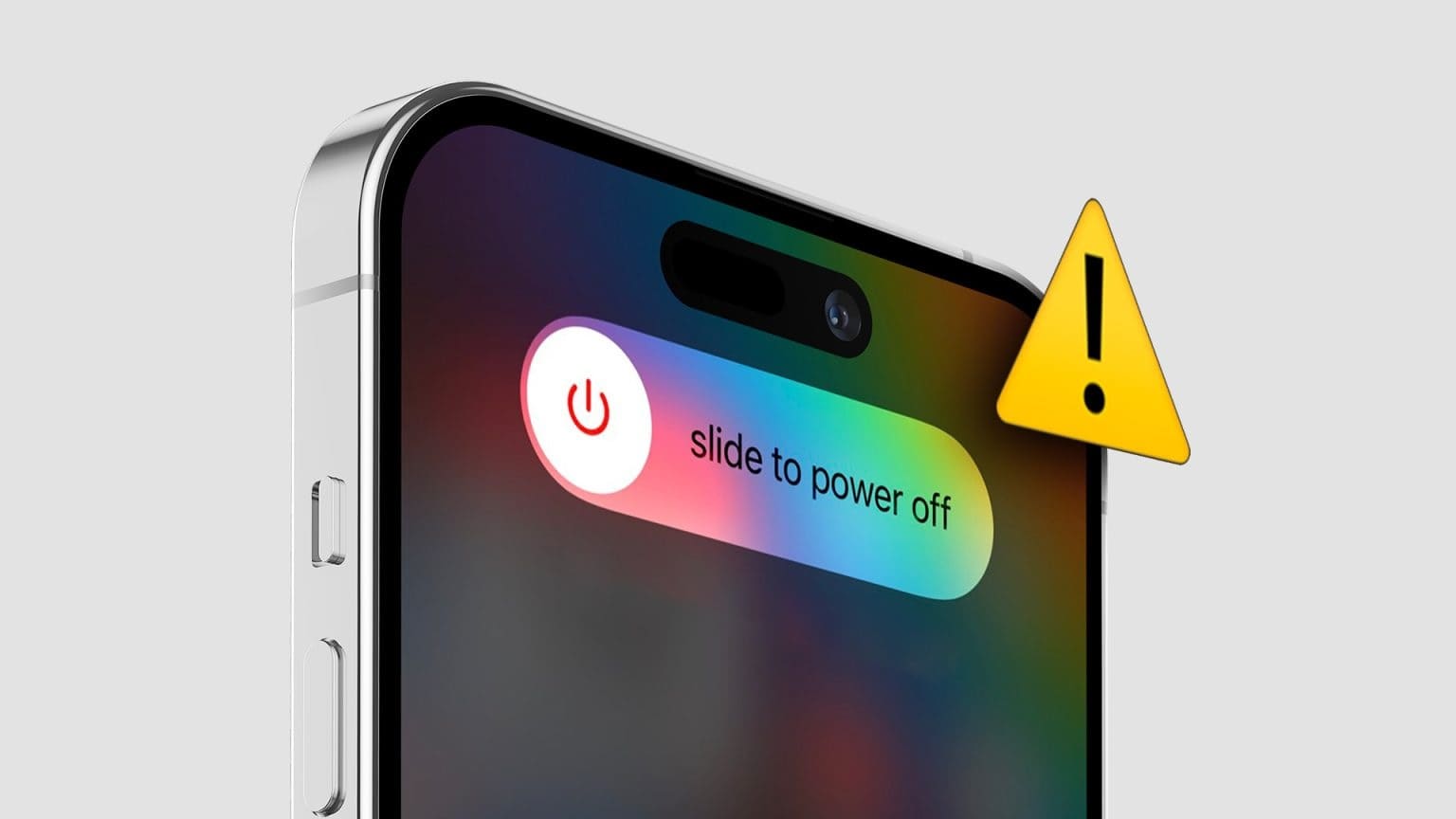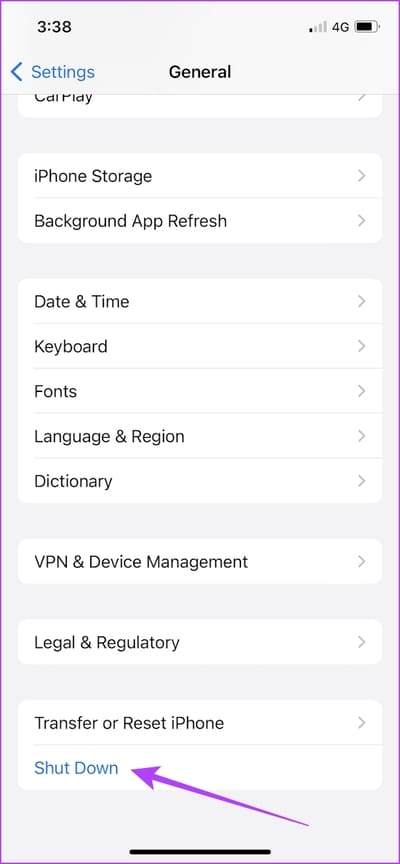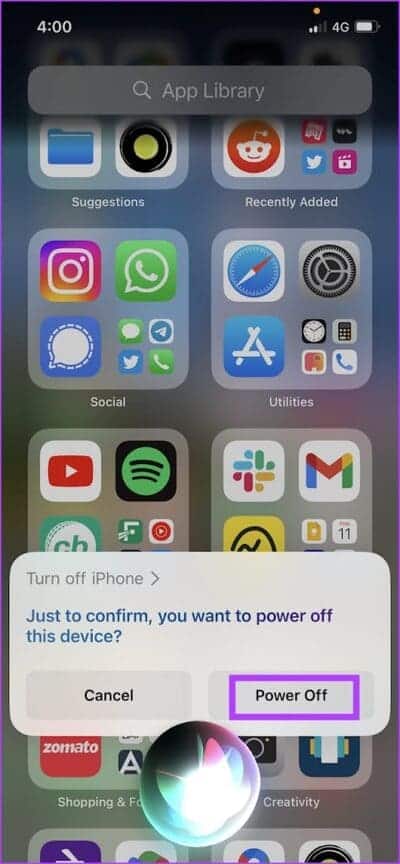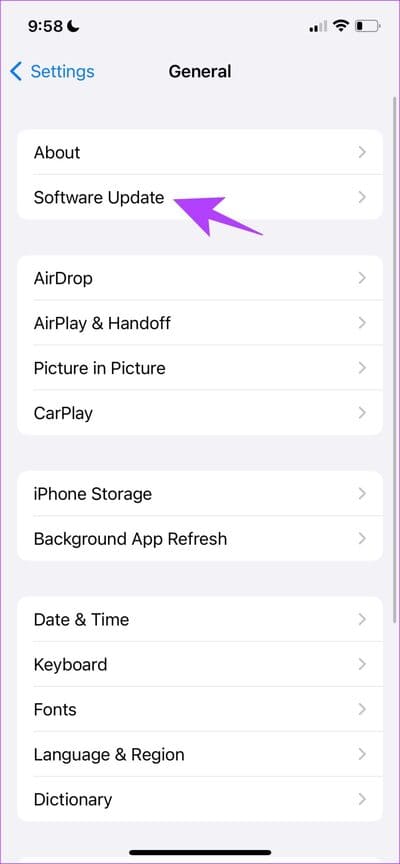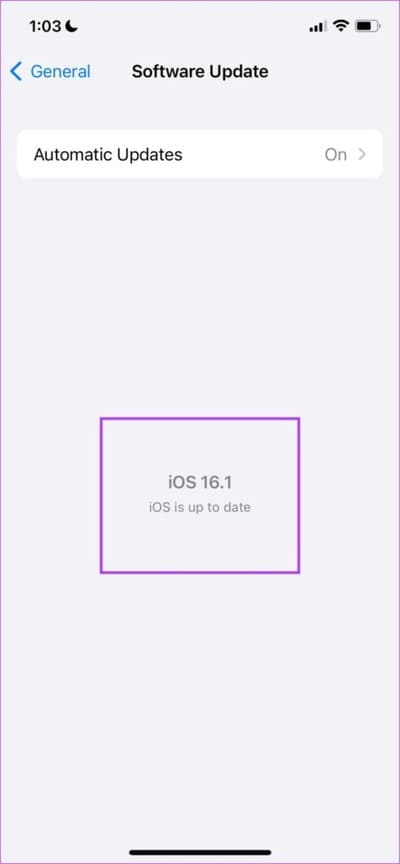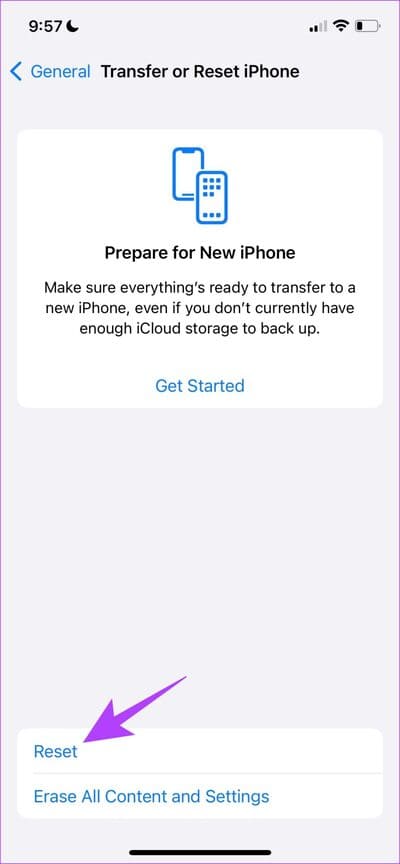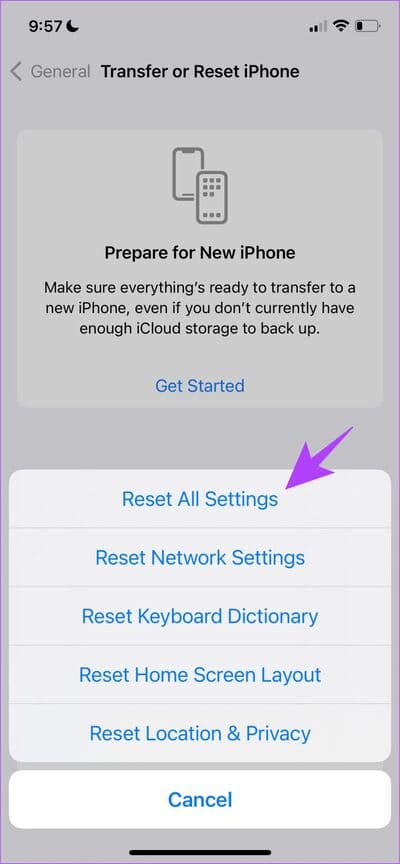멈추거나, 응답하지 않거나, 멈추고, 꺼지지 않는 iPhone을 수정하는 8가지 방법
iPhone을 다시 시작하는 것이 가장 일반적이며 때로는 문제를 해결하는 가장 효과적인 방법입니다. 그러나 이것이 문제로 바뀌면 실망스럽습니다. iPhone이 평소처럼 꺼지지 않을 때입니다. 이 문제에 직면하고 있다면 혼자가 아닙니다. 우리는 비슷한 문제에 직면했으며 이 문서에는 이 문제를 해결하는 데 도움이 되는 모든 방법이 나열되어 있습니다.
문제는 여러 가지 이유로 발생할 수 있습니다. 전원 버튼 또는 볼륨 버튼이 작동하지 않아 전원 메뉴에 진입하지 못할 수 있습니다. 또한 현재 iOS 버전에는 몇 가지 버그가 있을 수 있습니다. 이 기사를 읽는 동안 이러한 모든 사항을 살펴보고 번거로움 없이 iPhone을 끌 수 있도록 도와드리겠습니다. 시작하자.
1. iPhone 하드 재시작
앞서 언급했듯이 iPhone을 재시동하면 대부분의 문제를 해결하는 데 도움이 됩니다. 안타깝게도 이 문제로 인해 기기가 처음부터 꺼지는 것은 아닙니다. 따라서 강제로 다시 시작할 수 있습니다. 많은 사람들이 레딧 그렇게 하면 문제가 해결될 것입니다.
방법은 다음과 같습니다.
iPhone 8 및 SE 2세대 이상:
단계1 : 버튼을 클릭 볼륨을 높이다 그리고 빨리 풀어주세요.
단계2 : 클릭 볼륨 다운 버튼 그리고 빠르게 손을 뗀 다음 길게 누릅니다. 사이드 버튼.
단계3 : 나타날 때 애플 로고 , 버튼에서 손을 뗍니다.
iPhone 7 및 7 Plus:
단계1 : 버튼을 길게 누릅니다. 볼륨 작게 및 잠자기/깨우기 버튼 동시에.
단계 2: 나타날 때 애플 로고 , 두 버튼에서 손을 뗍니다.
iPhone 6s 및 SE 1세대:
단계1 : 버튼을 길게 누릅니다. 잠자기 / 깨우기 부담 홈 동시에.
단계2 : 나타날 때 애플 로고 , 두 버튼에서 손을 뗍니다.
2. 설정을 사용하여 iPhone을 끕니다.
전원 키와 볼륨 키를 사용하여 iPhone을 끌 수 없는 경우 앱을 사용하십시오. 설정 끄려면. 방법은 다음과 같습니다.
ا1단계: 앱 열기 설정.
단계2 : 클릭 일반.

3단계: 클릭 "일시 휴업".
단계4 : 클릭 "스와이프하여 끄기".
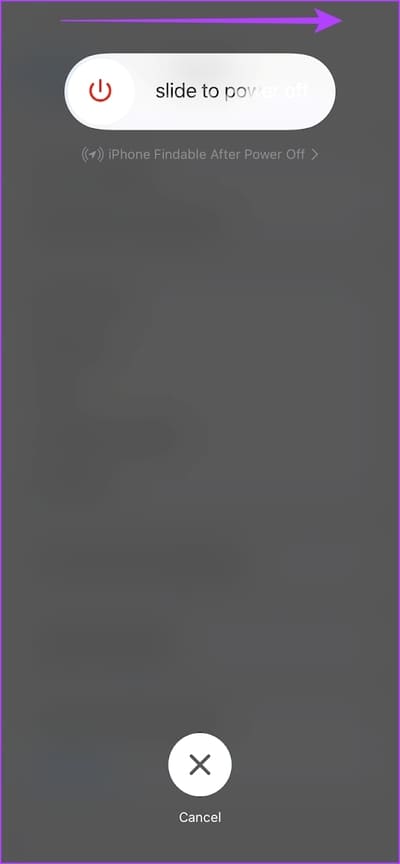
3. SIRI를 사용하여 iPhone을 끕니다.
Siri를 사용하여 iPhone을 쉽게 끌 수 있습니다. Siri를 활성화하고 명령을 사용하십시오. "아이폰을 꺼또는 이와 유사한 문구. 그런 다음 전원 끄기 버튼을 누릅니다.
또한 읽으십시오 : iPhone에서 작동하지 않는 Siri를 수정하는 방법.
4. 아이폰에서 케이스 제거
전원 버튼 또는 볼륨 버튼을 사용하여 iPhone의 전원 끄기 슬라이더에 액세스할 수 없는 경우 사용 중인 케이스가 버튼을 누르지 못하는지 확인할 수 있습니다. 따라서 클립보드를 제거하십시오.
5. 전원 버튼이나 볼륨 버튼이 고장났는지 확인
전원 버튼이나 볼륨 버튼이 눈에 띄게 걸리거나 손상된 것 같으면 교체할 때입니다. 결국 버튼은 몇 번의 클릭에 대해서만 유지될 수 있습니다. 게다가 아이폰을 XNUMX~XNUMX년 이상 사용했다면 전원 버튼이나 볼륨 버튼이 파손됐을 가능성이 높다.
6. 아이폰 업데이트
많은 사용자가 iPhone을 끄는 데 문제가 있는 경우 Apple은 반드시 이를 확인하고 오류를 수정하기 위한 업데이트를 출시할 것입니다. 따라서 최신 버전의 iOS를 실행하고 있는지 확인하십시오.
진행 새로운 업데이트 또한 다른 많은 안정성 수정 및 보안 개선 사항이 있으므로 습관적으로 설치하십시오.
단계1 : 앱 열기 설정 그리고 열다 년.
단계2 : 퍄퍄퍄 소프트웨어를 업그레이드합니다.
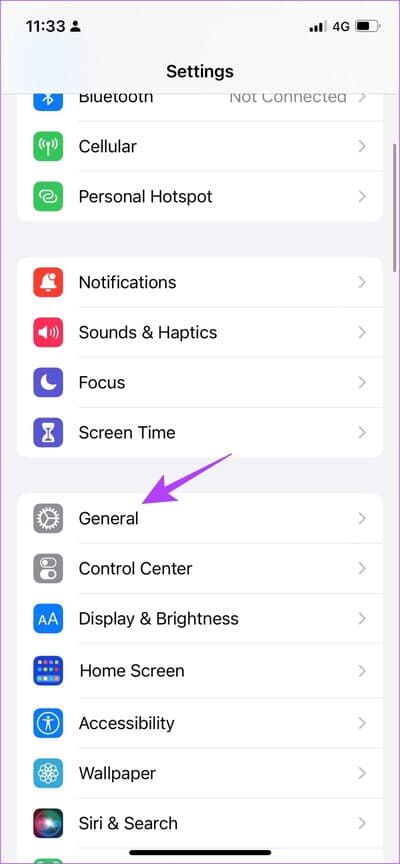
3단계: 최신 버전의 iOS를 실행 중인지 확인하세요. 그렇지 않은 경우 업데이트를 '다운로드 및 설치'할 수 있는 옵션이 제공됩니다.
7. iPhone의 모든 설정 재설정
손상되거나 깨진 설정으로 인해 iPhone이 꺼지지 않을 수도 있습니다. 재설정하여 도움이 되는지 확인하세요.
참고: 재설정하면 모든 시스템 관련 설정이 반환되고 저장된 Wi-Fi 네트워크가 지워집니다. 나중에 장치를 재구성하는 데 시간이 걸릴 것으로 예상합니다. 그러나 데이터는 손실되지 않습니다.
1 단계: 앱 열기 설정.
단계2 : 클릭 일반.
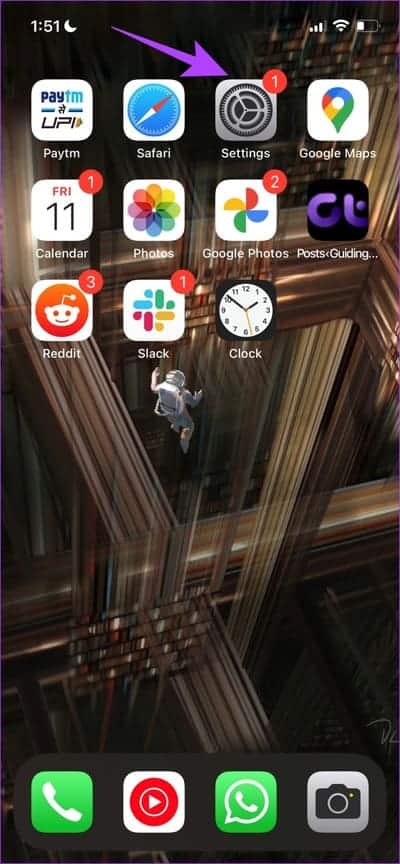
3단계: 클릭 "iPhone 이동 또는 재설정".
단계4 : 클릭 초기화.
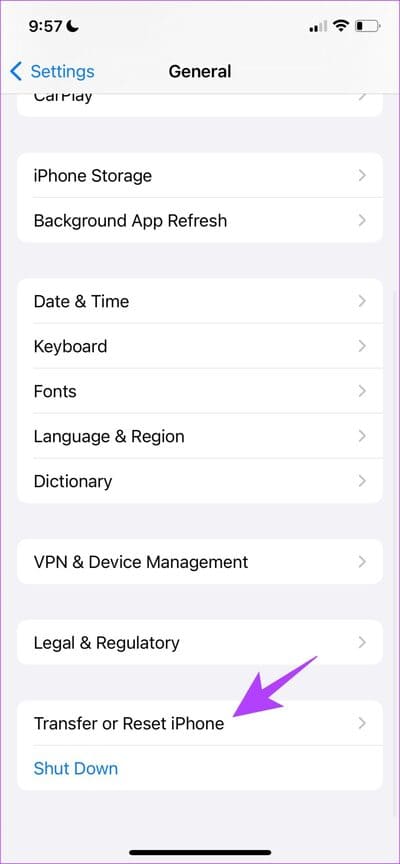
단계5 : 이제 "모든 설정 재설정".
8. Apple 고객 서비스에 문의
마지막으로, 위의 방법 중 어느 것도 작동하지 않으면 Apple 고객 서비스 및 지원에 문의해야 합니다. 그들에게 연락하면 iPhone의 문제를 진단하고 가능한 한 빨리 문제를 해결하는 데 도움이 될 것입니다.
여기 있어요! iPhone이 꺼지지 않으면 이것이 할 수있는 전부입니다. 그러나 다른 질문이 있는 경우 아래 FAQ 섹션을 참조하십시오.
IPHONE이 꺼지지 않는 것에 대한 FAQ
1. iPhone의 전원 및 볼륨 버튼이 손상되기 전에 얼마나 오래 지속됩니까?
우리가 말할 수 있는 타임라인은 없지만 경험상 iPhone 5의 홈 버튼은 XNUMX년 사용 후 손상되었습니다. 따라서 iPhone의 기계식 버튼과 유사한 일정을 기대할 수 있습니다.
2. iPhone의 전원 버튼을 교체하는 데 비용이 얼마나 드나요?
몇몇 소식통에 따르면 iPhone의 전원 버튼을 교체하는 데 79달러가 든다고 합니다.
3. 깨우기 슬라이더를 사용하여 iPhone을 끌 수 있습니까?
아니요, 깨우기 슬라이더를 사용하여 iPhone을 끌 수 없습니다.
4. 전원/볼륨 버튼을 사용하여 전원 끄기 슬라이더를 활성화하는 데 얼마나 걸립니까?
이상적으로는 iPhone에서 전원 끄기 슬라이더를 활성화하는 데 5~6초가 걸립니다.
5. 정지된 iPhone을 다시 시작하는 방법은 무엇입니까?
기사에서 언급한 강제 재시작 방법을 사용하여 정지된 iPhone을 재시작할 수 있습니다.
평소와 같이 비즈니스 유지
이 기사가 문제 없이 iPhone을 끄는 데 도움이 되었기를 바랍니다. 그러나 다시 켜지 않고 끌 수 있는 경우 장치를 항상 전원에 연결하면 자동으로 켜집니다. 하지만 이런 일이 발생하면 기기를 최대한 빨리 Apple 지원팀으로 가져가세요!